- Para preguntarle algo a Siri, mantén oprimido el botón Home hasta que escuches dos pitidos cortos y veas "What can I help you with?" en la pantalla.
Importante: también puedes mantener oprimido el botón Home y soltarlo cuando termines de hablar.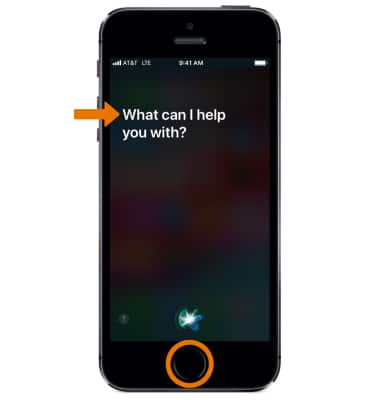
- Si usas iOS 8 o posterior, puedes hacerle una pregunta a Siri sin tener que mantener oprimido el botón Home y digas Hey Siri antes de la pregunta.
Importante: Primero deberás activar Hey Siri. Para ello, ve a Settings > Siri & Search > selecciona el botón Listen for "Hey Siri".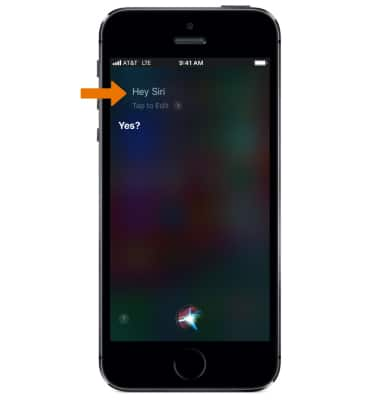
- ¿Qué tipo de cosas le puedo pedir a Siri que haga o sobre qué le puedo preguntar? Le puedes pedir a Siri que haga una llamada, encuentre un negocio y dé indicaciones, programe recordatorios y reuniones, busque en la Web, identifique canciones con Shazam y más. Incluso le puedes preguntar a Siri "¿Qué puedes hacer por mi?". Verás ejemplos de lo que Siri puede hacer, además de formas en las que puedes pedir cosas.
Importante: a partir del iOS 12, Siri puede sincronizar tus rutinas diarias de forma inteligente con aplicaciones de terceros para sugerir atajos convenientes justo cuando los necesitas.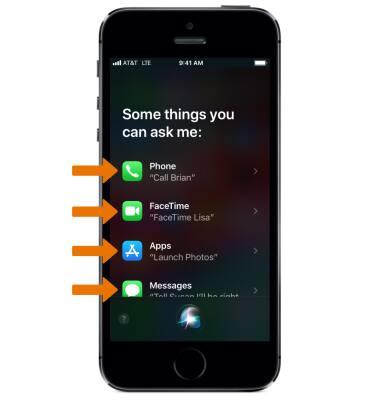
- La onda de audio se mueve a través de la pantalla, lo que permite saber que Siri está escuchando y procesando tu solicitud. Después de haber comenzado un diálogo con Siri, selecciona el ícono Siri para volver a hablarle.
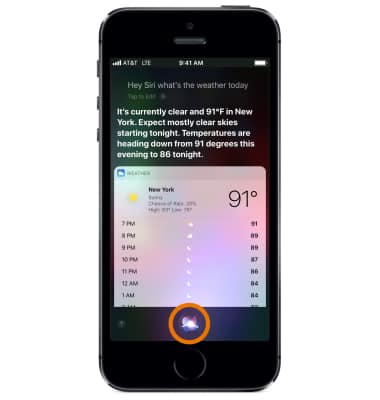
- En la pantalla principal, selecciona la aplicación Settings > selecciona Siri & Search > selecciona Siri Voice > opción deseada. Los géneros de la voz que están disponibles varían según el país y la región.
Importante: tu dispositivo iOS inicialmente usa una voz compacta para Siri. Tu dispositivo descargará e instalará automáticamente una voz que suene más natural cuando te conectes por primera vez a la carga y a la red Wi-Fi.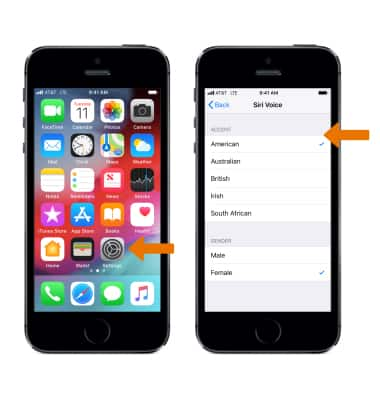
- Para cambiar el idioma, en la pantalla Siri & Search selecciona Language.
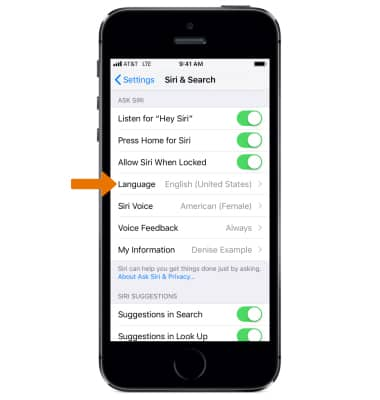
- ¿Cómo sabe Siri quién soy? Si Siri sabe quién eres, puede usar tu información para ayudarte mejor. Para asegurarte de que Siri sepa quién eres, en la pantalla Siri & Search, selecciona My information y luego desplázate para seleccionar tu contacto. Tu información se usa en preguntas como "¿Cómo llego a casa?" o "¿Qué restaurantes buenos hay cerca del trabajo?".
Importante: obtén detalles en el artículo de ayuda de Apple: Acerca de Siri.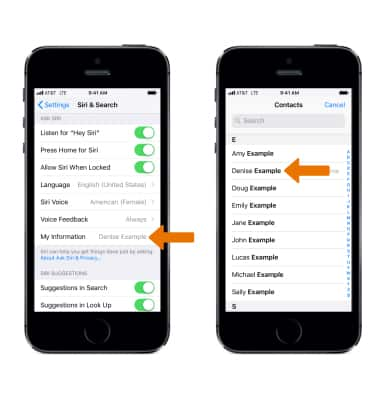
Siri
Apple iPhone 5s
Siri
Siri te permite usar tu voz para enviar mensajes, programar reuniones, realizar llamadas telefónicas y más.
INSTRUCTIONS & INFO
